win10系统电脑使用过程中有不少朋友表示遇到过win10系统删除远程桌面历史记录的状况,当出现win10系统删除远程桌面历史记录的状况时,你不懂怎样解决win10系统删除远程桌面历史记录问题的话,那也没有关系,我们按照1、首先我们点击“开始——运行”,接着输入“regedit”命令后单击键盘上的回车按键,进入注册表编辑器。 2、在打开的注册项里面我们按照顺序依次找到HKEY_CURREnT_UsER/software/Microsoft/Terminal server Client/default这样的方式进行电脑操作,就可以将win10系统删除远程桌面历史记录的状况处理解决。这一次教程中,小编会把具体的详细的步骤告诉大家:
1、首先我们点击“开始——运行”,接着输入“regedit”命令后单击键盘上的回车按键,进入注册表编辑器。
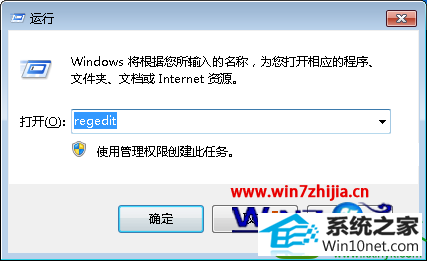
2、在打开的注册项里面我们按照顺序依次找到HKEY_CURREnT_UsER/software/Microsoft/Terminal server Client/default
3、接着大家把不需要的记录删除即可。
以上就是关于win10纯净版系统下删除远程桌面历史记录的方法,还不知道如何删除的朋友们可以根据上面的方法进行操作吧,
专业版xp系统下载 小熊xp系统下载 极速官网 华硕装机助理 电脑公司一键重装系统 电脑店重装系统 老毛桃装机大师 装机员装机大师 白云win8系统下载 系统之家u盘启动盘制作工具 雨林木风重装系统 魔法猪u盘启动盘制作工具 洋葱头win10系统下载 西瓜装机大师 飞飞装机管家 快马win8系统下载 三星官网 快马重装系统 雨木林风u盘装系统 闪电win10系统下载